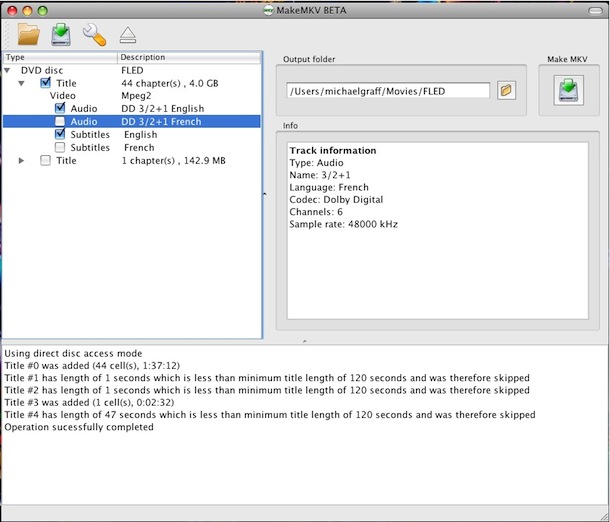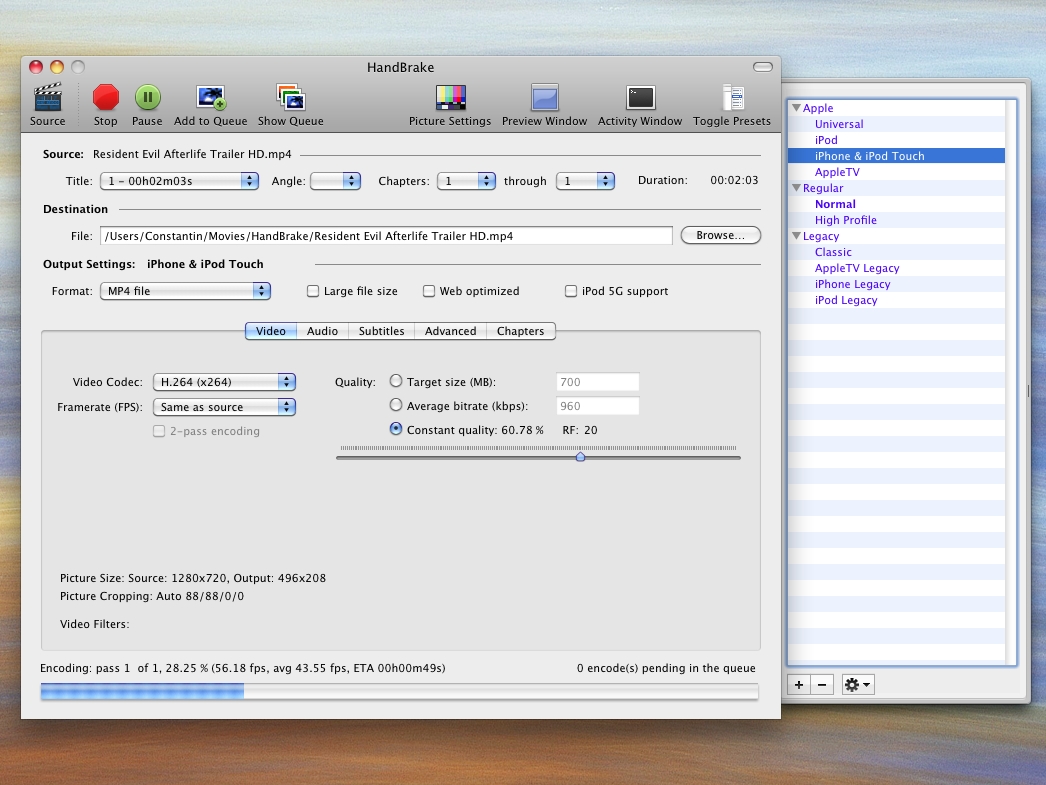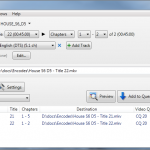Wenn Sie eine DVD haben, ist das erste, was Sie wahrscheinlich tun wollen, sie auf Ihrem Mac zu speichern und sie auf Ihrem Handy, Tablett oder anderswo anzusehen. Die Lösung besteht natürlich darin, DVDs auf dem Mac in ein digitales Format zu rippen. Dann können Sie die DVD überall wiedergeben.
Im Allgemeinen gibt es zwei Arten von DVDs: kopiergeschützte DVDs und ungeschützte DVDs. So, hier werden wir darüber diskutieren, wie man kopiergeschützte DVDs und ungeschützte DVDs auf Mac rippen kann.
Teil 1: Programme zum Kopieren ungeschützter DVDs
Wie wir alle wissen, wird die DVD in zwei Arten unterteilt, ungeschützte DVD und kopiergeschützte DVD. Um entweder ungeschützte oder kopiergeschützte DVDs zu rippen, wird ein DVD-Ripper eines Drittanbieters wie ein DVD-Ripper benötigt. Im Vergleich dazu sind Programme zum Rippen ungeschützter DVDs leicht zu finden, da die Technologie zum Rippen ungeschützter DVDs nicht so schwierig ist. Nachfolgend sind mehrere DVD-Rippprogramme aufgelistet, die in der Lage sind, ungeschützte DVDs zu rippen.
Teil 2: Programme zum Kopieren von kopiergeschützten DVDs
Hier ist ein Hinweis für Benutzer, die kopiergeschützte DVDs kopieren möchten. Da das Kopieren von kopiergeschützten DVDs gegen das Gesetz verstößt, muss jeder, der das tun möchte, das Urheberrecht an DVDs erwerben oder ihre lokalen Gesetze und Vorschriften konsultieren, bevor der Kopiervorgang beginnt.
Die folgende Tabelle listet einige DVD-Rippen-Programme auf, die das Rippen von kopiergeschützten DVDs unterstützen. Bitte lesen Sie es sich durch.
DVD-Rippen-Programm für kopiergeschützte DVDs |
Features |
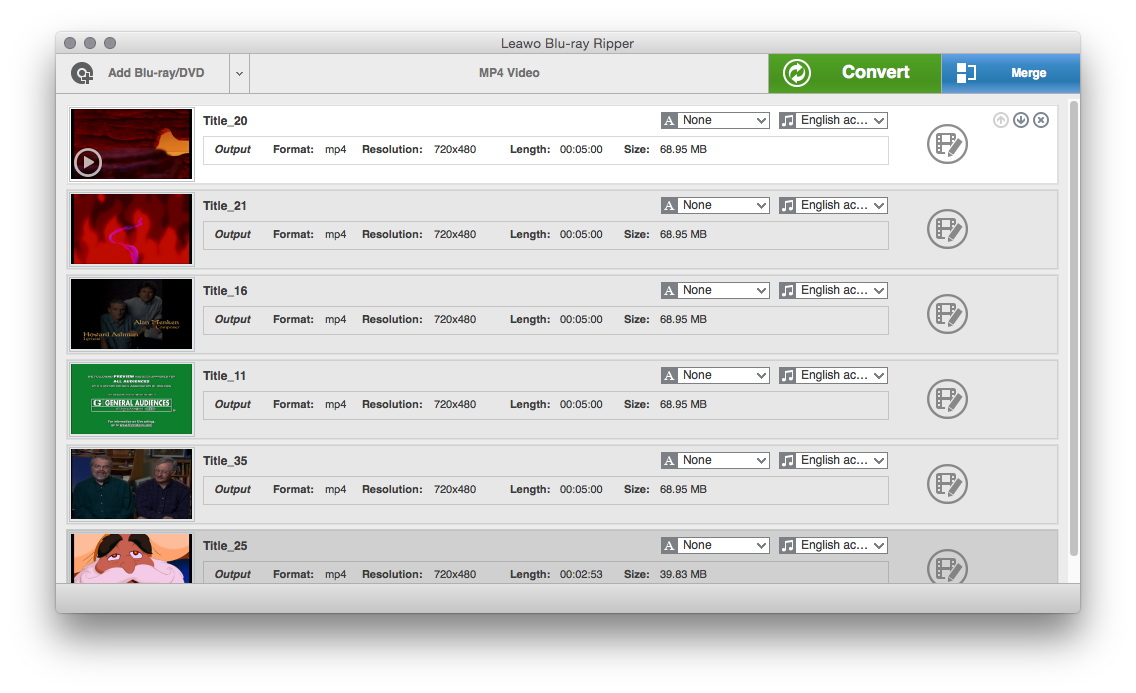
|
Leawo DVD Ripper ist ein professionelles DVD-Rippen-Programm, das nicht nur ungeschützte DVDs rippen kann, sondern auch mit CSS, Disney DRM, Regionscode etc. kopiergeschützte DVDs rippen kann. Es hat die Mac-Version Leawo DVD Ripper für Mac, die für Benutzer entwickelt wurde, um sowohl ungeschützte als auch geschützte DVDs auf Mac zu rippen. |
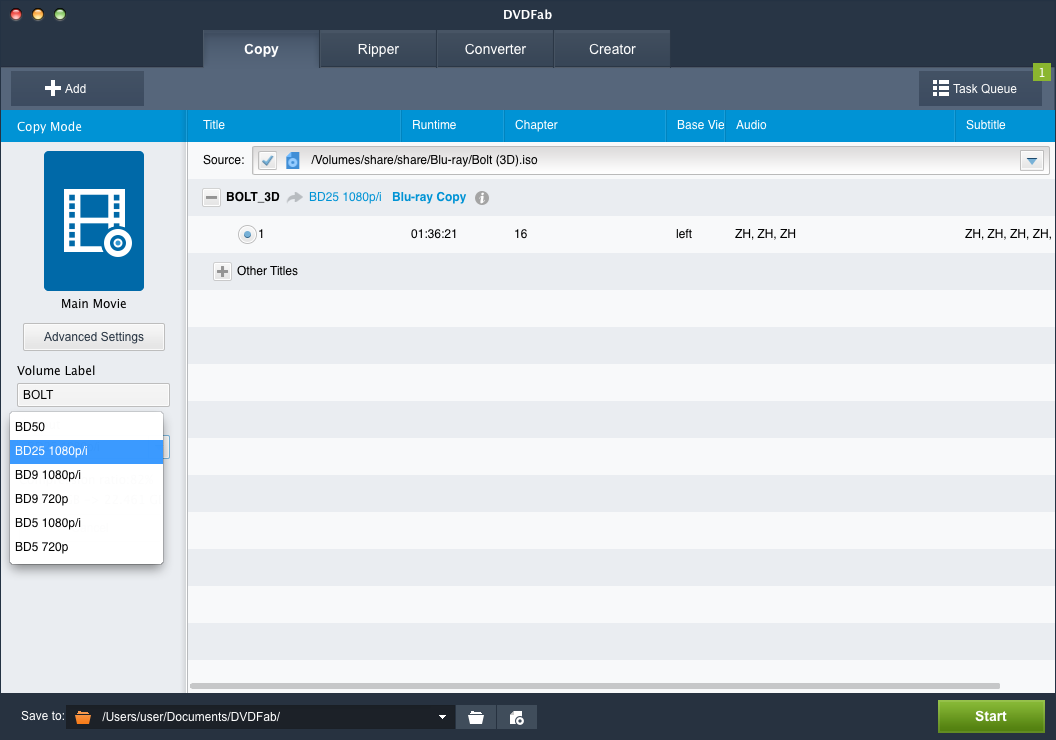
|
DVDFab HD Decrypter ist ein leistungsstarker, aber kostenloser DVD-Ripper. Es kann fast alle DVD-Filme entschlüsseln, indem es alle bekannten DVD-Schutzfunktionen entfernt. Es ist schade, dass dieser leistungsstarke DVD-Ripper keine Videokodierung unterstützt, so dass Sie möglicherweise einen Videokonverter von Drittanbietern verwenden müssen. |
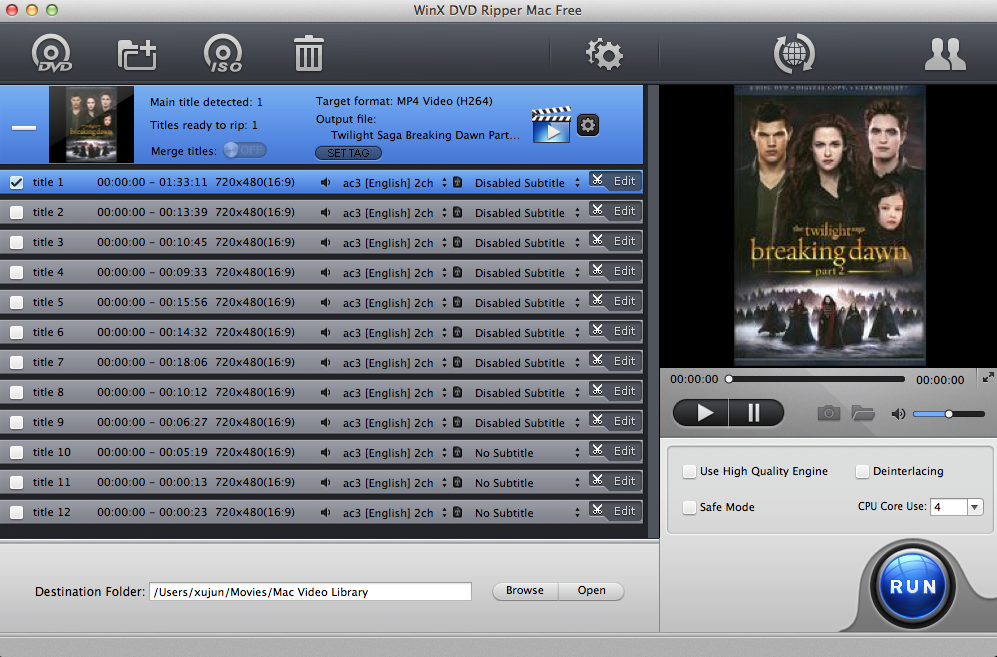
|
WinX DVD Ripper ist eine kostenlose DVD-Ripping-Software, die zum Entfernen von DVD CSS, UOP, RCE, Regionalcode und sogar Sony ARccOS verfügbar ist. Es unterstützt jedoch keine DVDs, die von Disney X-Projekt-DRM verschlüsselt wurden, das von Disney, Paramount und Warner verwendet wird, wie es die kostenpflichtige Version macht. Der kostenlose DVD-Ripper hat auch andere Einschränkungen wie Nicht-Unterstützung der Multi-Core-CPU, schlechtere Bildqualität und Einschränkungen der Outputs, Inputs und erweiterte Funktionen, die die Benutzer zwingen, ihre Platinum-Version zu kaufen. Darüber hinaus hat WinX DVD Ripper eine kostenlose Mac-Version namens WinX DVD Ripper Mac Free. |
Teil 3: Wie kann man ungeschützte DVDs auf dem Mac rippen?
Ohne Kopierschutz ist das Kopieren ungeschützter DVDs viel einfacher als das Kopieren geschützter DVDs. Es gibt mehr kostenlose Programme, die beim Kopieren ungeschützter DVDs helfen können.
In diesem Teil möchte ich Ihnen die Idee vorstellen, wie man ungeschützte DVDs auf Mac mit der plattformübergreifenden Open-Source-HandBrake rippen kann. Dieses kostenlose Programm ist nicht nur für Mac OS X, sondern auch für Windows XP, Windows Vista und die meisten Versionen von Linux verfügbar, einschließlich Ubuntu, Fedora, SuSe und viele andere.
Die folgende Schritt-für-Schritt-Anleitung zeigt, wie man ungeschützte DVDs auf dem Mac mit dem kostenlosen HandBrake-Programm rippen kann.
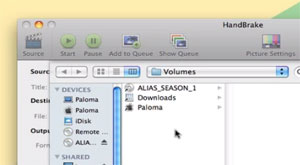
Quell-DVD-Datei importieren
Öffnen Sie die HandBrake und Sie werden aufgefordert, eine Quelle zu importieren. Wählen Sie ein DVD-, DVD-ISO-Image oder einen Ordner VIDEO_TS. Sie können auch so ziemlich jede Videodatei auswählen, da Handbrake auch Standard-Videodateien konvertiert. Sobald Sie Ihre Quelle ausgewählt haben, öffnen Sie die Datei.
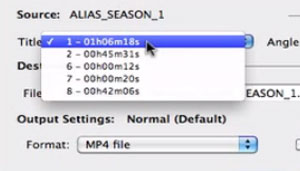
Den Titel auswählen, den Sie kopieren möchten
Sobald HandBrake Ihre Quelldatei geladen hat, finden Sie in der oberen linken Ecke das Dropdown-Menü Titel. Wählen Sie das aus und Sie sehen eine Liste aller Spuren, die HandBrake rippen kann. Wählen Sie einfach den gewünschten Track aus und Sie können mit der Auswahl Ihrer Einstellungen fortfahren.
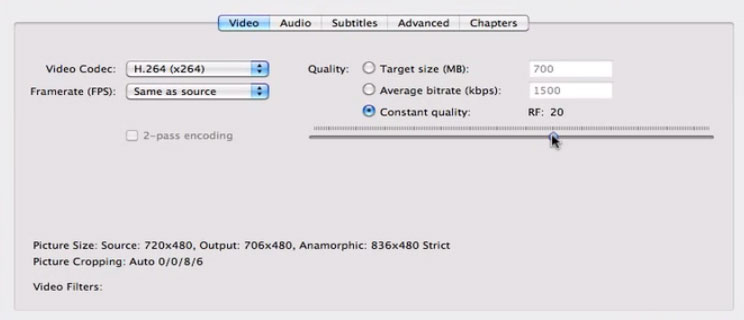
Video- und Audioeinstellungen festlegen
Als nächstes müssen Sie entscheiden, wie hoch (oder niedrig) Sie die Qualität Ihres gerippten Inhalts haben möchten. Im Videobereich können Sie den Schieberegler Konstante Qualität von links nach rechts ziehen, um die Qualität anzupassen. (Rechts ist höher, links ist niedriger.) Alternativ können Sie eine durchschnittliche Bit-Rate einstellen (wir haben einen Rechner erstellt, der Ihnen hilft, die perfekte Bit-Rate zu finden) oder eine Handbrake-Voreinstellung für ein bestimmtes Gerät verwenden. Nachdem Sie Ihre Videoeinstellungen ausgewählt haben, klicken Sie auf die Registerkarte Audio und treffen Sie Ihre Audioauswahl. In den meisten Fällen können Sie das beibehalten, aber in diesem Abschnitt werden Sie Sachen wie die Audiosprache Ihres gerippten Inhalts einstellen. Sie können die Audio-Bitrate auch hier ändern, aber beachten Sie, dass Sie, wenn Sie Inhalte für ein Apple-Gerät rippen, diese Bitrate nicht über 160kbps einstellen können.
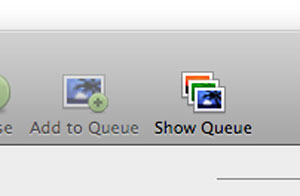
Das Rippen ungeschützter DVDs starten
Jetzt, da Sie alle Ihre Einstellungen in Handbrake festgelegt haben, können Sie mit dem Rippen dieser DVD fortfahren. Wenn Sie nur eine einzelne Datei kopieren, klicken Sie oben auf die Schaltfläche Start. Wenn Sie weitere Inhalte im Batch-Ripping erstellen möchten, klicken Sie auf die Schaltfläche Zur Warteschlange hinzufügen (ebenfalls oben) und wiederholen Sie diesen Vorgang für den zusätzlichen Inhalt. Sobald Sie alles in Ihrer Warteschlange haben, klicken Sie auf die Schaltfläche Start.
Teil 4: Wie kann man kopiergeschützte DVDs auf dem Mac kopieren?
Um kommerzielle DVDs für illegale Zwecke zu verhindern, versuchen die DVD-Hersteller, DVDs kopiergeschützt zu machen. Und der effizienteste und vertrauenswürdigste DVD-Kopierschutz heißt CSS, kurz für Content Scramble System. Dieser DVD-Kopierschutzansatz verhindert, dass DVD-Besitzer DVDs sichern. Daher ist es nicht einfach, kopiergeschützte DVDs zu rippen.
Glücklicherweise gibt es einige DVD-Ripping-Programme auf dem Markt, die in der Lage sind, kopiergeschützte DVDs zu rippen, wie in Teil 2 aufgelistet. Hier wählen wir Leawo DVD Ripper für Mac aus, um Ihnen zu zeigen, wie Sie kopiergeschützte DVDs auf Mac rippen können.
Warum wählen wir Leawo DVD Ripper für Mac , um geschützte DVDs zu rippen? Die Antwort ist einfach. Als professioneller DVD-Ripper ist Leawo DVD Ripper für Mac jeder kostenlosen DVD-Ripping-Anwendung überlegen.
Leawo DVD Ripper für Mac kann DVDs mit hoher Qualität rippen. Es kann DVD auf Mac in mehr als 180 verschiedenen Videoformaten, einschließlich MP4, MOV und M4V, die von iOS-Geräten unterstützt werden, in einfachen Schritten auf Video rippen, unabhängig davon, ob es sich um ungeschützte oder geschützte DVDs handelt. Es kann kommerzielle/nicht-kommerzielle DVDs rippen und die Beschränkung des Regions der DVD-Discs entfernen. Der integrierte praktische Videoeditor hilft bei der Anpassung von Videoeffekten, einschließlich Zuschneiden, Ausschneiden, Hinzufügen von Effekten und Wasserzeichen. Darüber hinaus kann es auch 3D-Filme erstellen und verschiedene 3D-Modi bereitstellen. Für detailliertere Einstellungen können Sie Profilparameter einstellen, Untertitel/Audiospur auswählen, Dateien zu einer zusammenführen, usw. Einfach herunterladen und installieren und mit wenigen Mausklicks den geschützten DVD Mac mit Leawo DVD Ripper für Mac zur Videowiedergabe auf Ihrem iPhone 6 Plus, iPad, iPod Touch rippen.
Wenn Sie Windows-Benutzer sind, klicken Sie auf das untenstehende Symbol, um Leawo DVD Ripper herunterzuladen.
Wie man eine kopiergeschützte DVD mit dem Leawo DVD Ripper für Mac rippen kann.
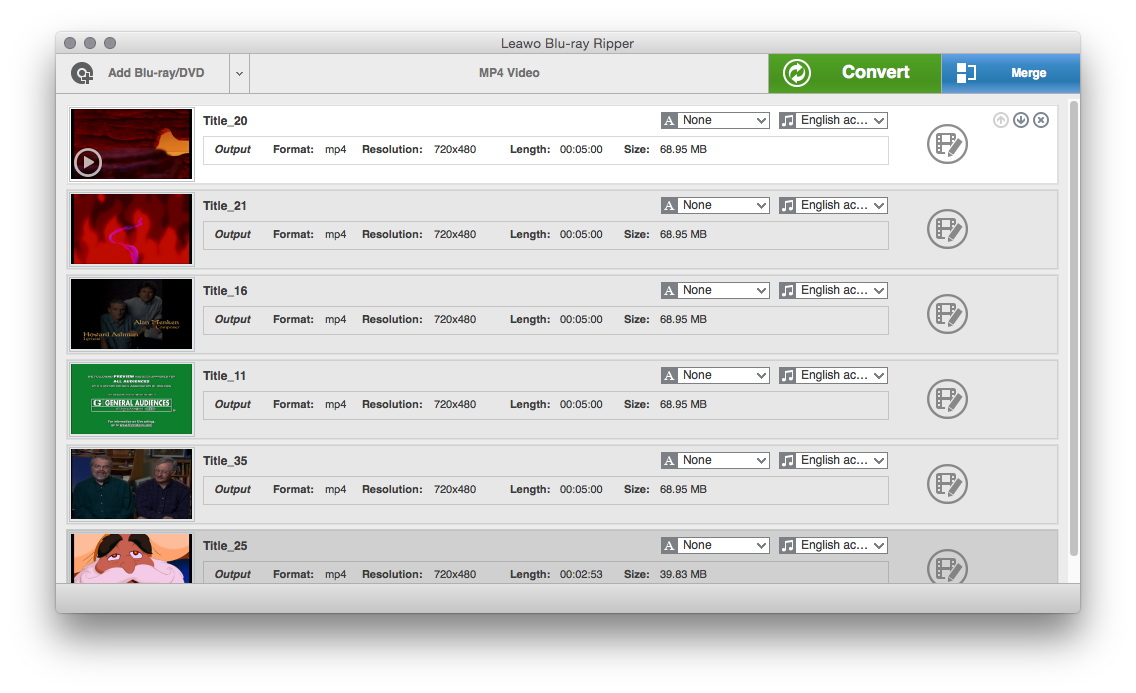
Quell-DVD importieren
Wenn Leawo DVD Ripper läuft, klicken Sie auf die Schaltfläche ” Blu-ray/DVD hinzufügen “, um die Quell-DVD zu importieren.
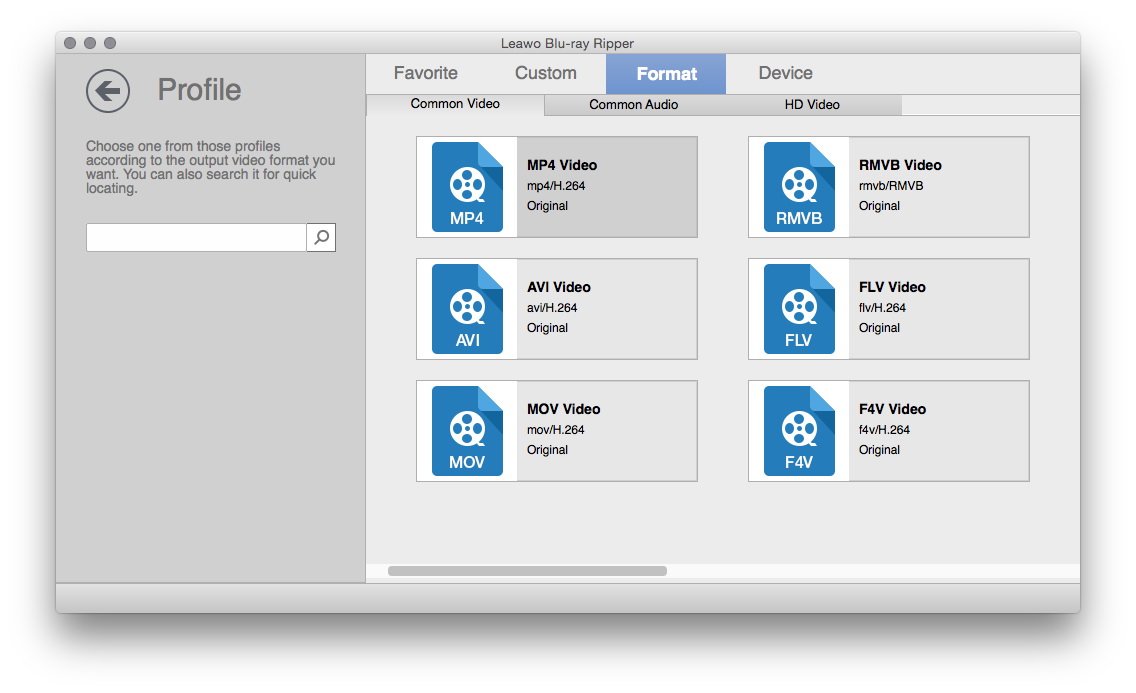
Ausgabeformat wählen
Klicken Sie auf das Dropdown-Menü (standardmäßig “MP4-Video” genannt), und wählen Sie “Ändern”, um das Ausgabeformat auszuwählen.
Hinweis: Wenn das Zielformat MP4 ist, das standardmäßig ist, müssen Sie das Ausgabeformat nicht ändern. Wenn Ihr Zielformat jedoch nicht MP4 ist, müssen Sie das Zielformat im Bereich “Profile” auswählen.
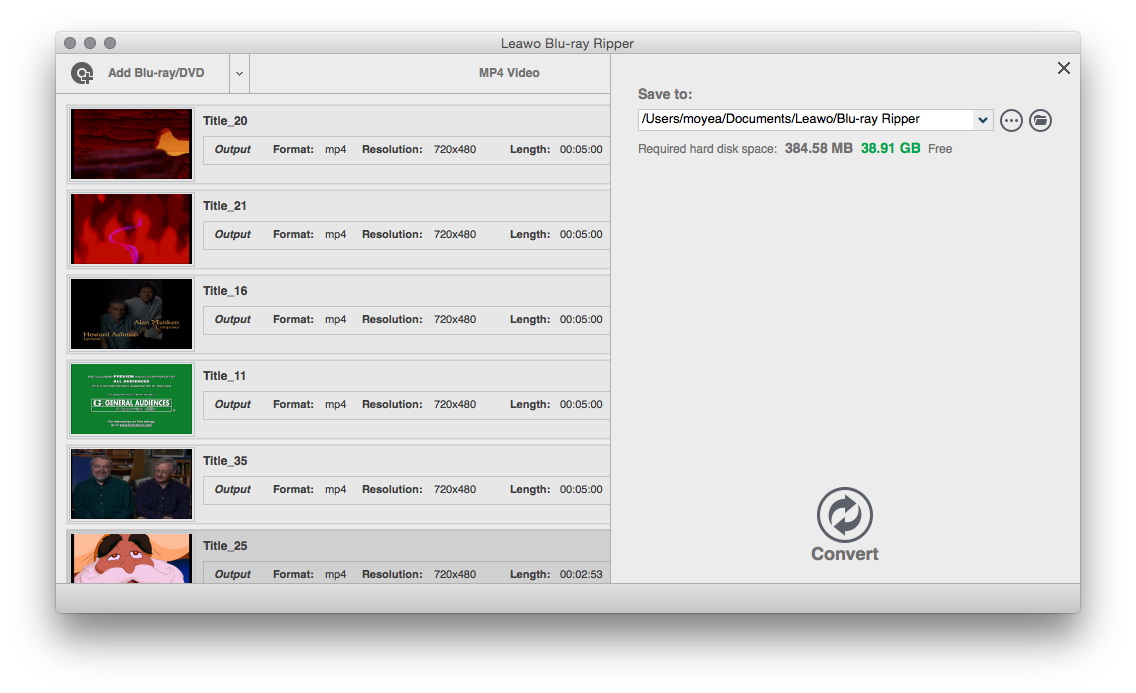
Ausgabeverzeichnis festlegen
Zurück zur Hauptschnittstelle und klicken Sie auf die große grüne Schaltfläche “Konvertieren”. Es erscheint eine Seitenleiste mit der Option “Speichern unter”. Legen Sie das Ausgabeverzeichnis und andere Einstellungen nach Ihren Wünschen fest.
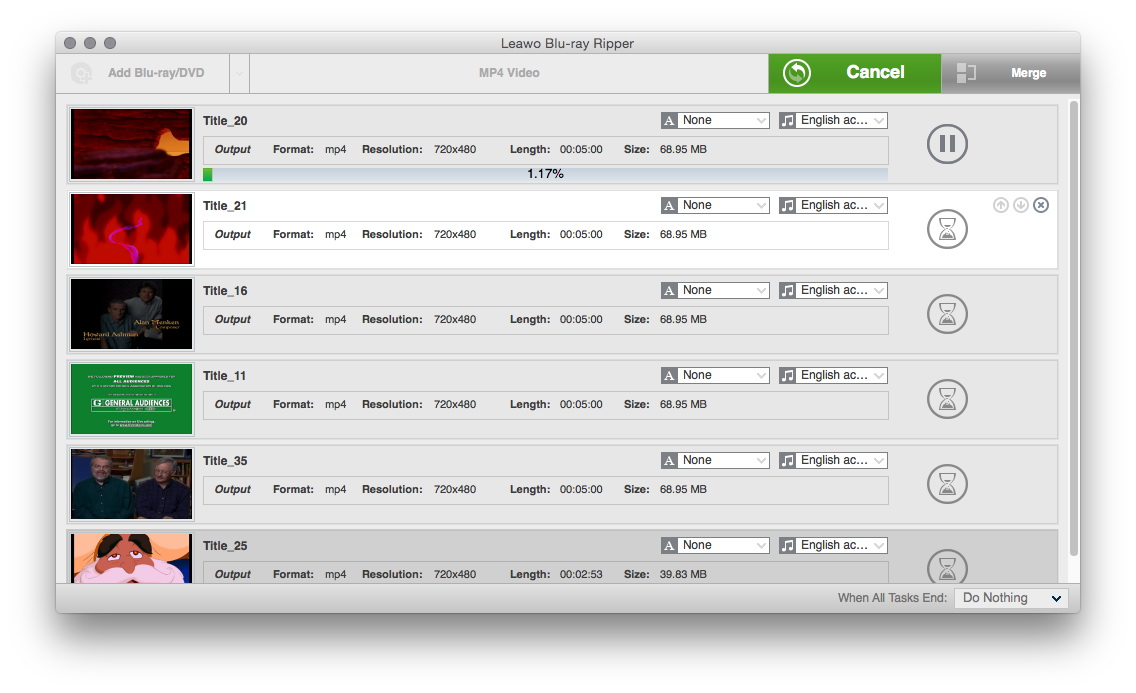
Konvertieren starten
Klicken Sie auf die untere Schaltfläche “Konvertieren”, um mit dem Kopieren geschützter DVDs auf dem Mac zu beginnen.
Herzlichen Glückwunsch! Es ist Ihnen gelungen, kopiergeschützte DVDs auf dem Mac zu rippen. Sie können den Film nun auch unterwegs auf Ihren tragbaren Geräten abspielen, nachdem Sie konvertierte Videos auf die Geräte übertragen haben.